Първо бих искал да поздравя всички щастливи ентусиасти на Windows 7, които са успели да вземат ключ от Microsoft & TechNet. Ако все още не сте получили ключа, спрете да четете тази публикация и се насочете към страницата на Windows 7.
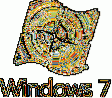
Ако сте успели да вземете ключ, бих искал да предложа няколко неща, които могат да ви помогнат да получите по-добро изживяване на Windows 7. Има много неща, които можете да направите, когато инсталирате нов Windows, но ще изброя само важни фактори, които наистина ви помагат.
Прочетете и моето ръководство „10 неща, които трябва да запомните, преди да инсталирате Windows 7“.
1. Активирайте Windows 7, като използвате ключа, който сте получили от Microsoft. За да активирате Windows 7, щракнете с десния бутон върху Компютър> Свойства (клавишът Windows + Пауза / Прекъсване също ще отвори системни свойства), превъртете надолу страницата, за да получите връзка Активиране на Windows сега. Кликнете върху връзката и изберете опцията Активиране на Windows Online. Ще бъдете помолени да въведете ключа и след като въведете ключа, вашето копие на Windows 7 BETA ще бъде активирано.
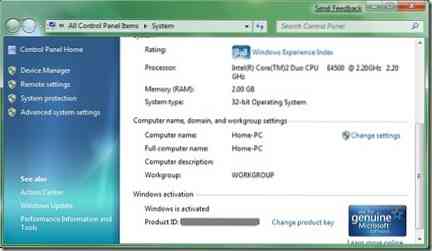
2. Инсталирайте Windows 7 MP 3 Fix Update веднага. Това е много важна актуализация, тъй като Windows 7 може да повреди вашите MP3 файлове. Можете да получите актуализациите от страницата по-долу.
| Изтеглете актуализацията | 32-битова
| Изтеглете актуализация | 64-битова
Миналата седмица също бях писал по този въпрос, за да предупредя всички потребители на Windows 7.
3. Инсталирайте антивирусен софтуер, преди да имате проблеми. Тъй като Windows 7 все още е в стадия BETA, може да има много грешки в сигурността и хакерите да използват това като най-добрата възможност.
4. Инсталирайте всички налични актуализации чрез Windows Update и също така запазете актуализацията на Windows 7, за да сте сигурни, че ще получите всички актуализации.
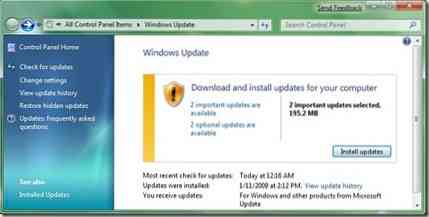
5. Въпреки че повечето драйвери за Vista поддържат Windows 7, може да получите грешка в съвместимостта, докато инсталирате софтуера на драйвера. За да инсталирате драйвер за Windows Vista на Windows 7, изпълнете следните стъпки:
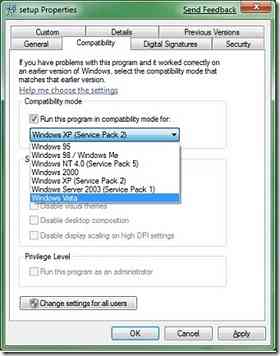
* Щракнете с десния бутон върху файла за настройка и изберете Properties.
* Преминете към раздела за съвместимост и поставете отметка в квадратчето „Стартирайте тази програма в режим на съвместимост за“.
* След това изберете Windows Vista от падащия списък и щракнете върху Приложи.
* Инсталирайте драйвера.
6. Тъй като използвате БЕТА версията на Windows, по всяко време може да се сблъскате с много сривове и други проблеми, свързани с производителността. За да се отървете от тези проблеми, винаги е по-добре да създадете точка за възстановяване, след като инсталирате актуализации, антивирусен и друг основен софтуер.
7. Създайте диск за възстановяване на системата (CD), като използвате опцията за възстановяване на диска. Въведете Backup and Restore в полето за търсене в менюто Start и натиснете enter, за да отворите центъра за архивиране. В левия прозорец кликнете върху връзката Създайте диск за възстановяване на системата, за да го създадете.
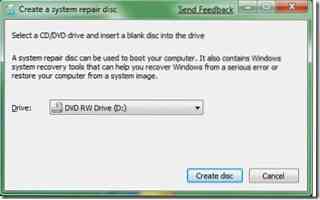
8.Създайте резервно копие на изображение на Windows 7, като използвате вградената функция за архивиране на изображения на Windows 7.Това архивиране на изображения ви позволява да възстановите системата си в предишното състояние, ако системата също не се зарежда.
9. След като направите резервно копие на изображение, трябва да промените действителното местоположение на папката Документи, тъй като можете да използвате архива на изображението по всяко време и може да загубите всичките си доценти. Трябва да промените местоположението на тези две папки. Направете малка промяна, за да се спасите от загубата на големи данни, като следвате стъпките по-долу:
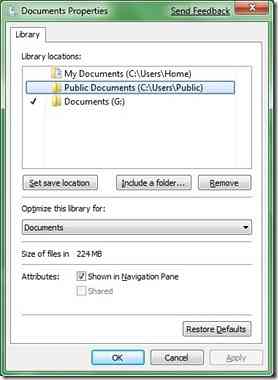
* Щракнете с десния бутон върху папката Документи в менюто "Старт" и изберете Свойства.
* Тук трябва да промените местоположението на библиотеката. Щракнете върху бутона Включване на папка и изберете папка на другото устройство и щракнете върху Приложи.
* Сега изберете папката, която сте добавили, и след това щракнете върху Задаване на опцията за запазване на местоположението.
* Накрая премахнете старото местоположение, така че всички файлове да се съхраняват на ново място.
10. Изключете ненужните услуги и функции на Windows 7, за да може Windows 7 да работи още по-бързо.
Уведомете ме, ако направите някакви други ощипвания на вашата машина с Windows 7.
 Phenquestions
Phenquestions


